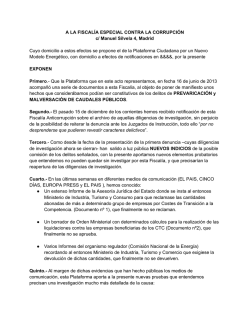Sistema de Liquidación Directa Manual del
Sistema de Liquidación Directa Manual del Servicio de Solicitud de Rectificación de Liquidaciones Subdirección General de Afiliación, Cotización y Gestión del Sistema RED Febrero de 2015 Sistema de Liquidación Directa – Servicio de Solicitud de Rectificación de Liquidaciones INDICE 1 Servicio de Solicitud de Rectificación de Liquidaciones ............................................................................ 3 1.1 Introducción ............................................................................................................................................ 3 1.2 Condiciones para la rectificación de liquidaciones ................................................................................. 3 1.3 Efectos de la rectificación sobre la liquidación ....................................................................................... 3 1.4 Efectos de la rectificación sobre el recibo de la liquidación que se rectifica .......................................... 3 2 Funcionamiento del servicio...................................................................................................................... 4 2.1 Acceso al servicio de rectificación de liquidaciones................................................................................ 4 2.2 Descripción General del Servicio ............................................................................................................. 7 2.2.1 Identificación de la liquidación que se desea rectificar ..................................................................... 8 2.2.2 Rectificación de liquidaciones .......................................................................................................... 10 2 Sistema de Liquidación Directa – Servicio de Solicitud de Rectificación de Liquidaciones 1 Servicio de Solicitud de Rectificación de Liquidaciones 1.1 Introducción El desarrollo del nuevo proyecto del Sistema de Liquidación Directa parte del compromiso continuo de la Tesorería General de la Seguridad Social, (en adelante TGSS), con empresas y trabajadores para la simplificación del cumplimiento de obligaciones sociales. Fiel a este compromiso, el Servicio de Solicitud de Rectificación de Liquidaciones permite al usuario rectificar liquidaciones previamente confirmadas en el periodo de recaudación en curso. El servicio de rectificación online se utilizará cuando el usuario tenga conocimiento de que se han producido modificaciones que supongan a su vez cambios en el cálculo de la liquidación y que éstas modificaciones no impliquen, a priori, comunicación de nuevos datos por su parte. Este servicio se incluye dentro de los servicios del Sistema de Liquidación Directa a los que tiene acceso a través de la página web de la Seguridad Social tanto el usuario principal de la autorización como los usuarios secundarios de la misma. El presente manual describe de forma resumida y en un lenguaje sencillo, los pasos que deben seguir los usuarios del Sistema de Liquidación Directa para la utilización de este servicio. 1.2 Condiciones para la rectificación de liquidaciones La rectificación se permite tanto para liquidaciones en plazo como fuera de plazo, e independientemente de la modalidad de pago con la que se ha confirmado o de si el resultado de la liquidación es deudor, saldo cero o acreedor, siempre que la solicitud se realice en el mismo mes de presentación de la liquidación objeto de rectificación. El servicio exige que la liquidación que se desea rectificar esté previamente confirmada. No hay un número máximo de rectificaciones para una liquidación, por lo que el usuario puede confirmar y rectificar la liquidación tantas veces como desee durante todo el periodo de presentación, es decir, hasta el penúltimo día natural del mes. 1.3 Efectos de la rectificación sobre la liquidación Una vez que se efectúe la rectificación de la liquidación a través del Servicio de Rectificación de Liquidaciones, ésta quedará automáticamente en estado Borrador. De no confirmarse durante el plazo de presentación, las bases válidas a efectos de cálculo incluidas en la liquidación tendrán la consideración de presentación en plazo a efectos del art. 26 de la LGSS, y en base a las mismas se podrá generar la correspondiente reclamación de deuda. 1.4 Efectos de la rectificación sobre el recibo de la liquidación que se rectifica Una vez realizada la rectificación de la liquidación procede la confirmación de la misma. El proceso de confirmación por la cuota total o cuota a cargo de los trabajadores, será a opción del usuario. 3 Sistema de Liquidación Directa – Servicio de Solicitud de Rectificación de Liquidaciones Para aquellas liquidaciones que originariamente se hayan confirmado con la modalidad de pago de cargo en cuenta se procederá de la siguiente manera: o Si la confirmación de la liquidación se realiza antes del cierre de cargo en cuenta (23:59 del día 20 del mes), se anulará el recibo y no se realizará el cargo en la entidad financiera. o Si la confirmación de la liquidación se realiza después del cargo en cuenta (a partir del día 21 del mes), el adeudo no se anulará y se emitirá un nuevo recibo de pago electrónico. o Si la liquidación resultó saldo acreedor, se anulará dicho saldo independientemente de la fecha de rectificación. Para aquellas liquidaciones que originariamente se hayan confirmado con la modalidad de pago electrónico, no se anulará el recibo que se emitió. Si el usuario hubiera hecho efectivo el importe de la liquidación objeto de rectificación, podrá obtener un recibo por la diferencia entre la nueva liquidación y la rectificada a través del servicio de “Obtención de recibos”. 2 Funcionamiento del servicio 2.1 Acceso al servicio de rectificación de liquidaciones En primer lugar se debe acceder, desde el navegador de Internet, a la página web de la Seguridad Social (www.seg-social.es). Una vez en esta página, pulsar sobre el icono “Acceso Sistema RED on-line” que aparece en la parte inferior derecha de la pantalla: 4 Sistema de Liquidación Directa – Servicio de Solicitud de Rectificación de Liquidaciones En este momento, el usuario deberá autenticarse mediante el certificado digital. El usuario debe introducir la ruta del Certificado SILCON. Para buscar el certificado, se pulsa el botón “Explorar” y se localiza la ruta en la que se encuentra. Una vez se tiene localizado el fichero que contiene el certificado digital, el usuario debe introducir su PIN (Contraseña) para acceder al servicio. A continuación, el sistema le autenticará como usuario. 5 Sistema de Liquidación Directa – Servicio de Solicitud de Rectificación de Liquidaciones Tras validar el usuario y la contraseña, la pantalla que aparece en la nueva ventana del navegador contiene un saludo de bienvenida con el nombre del usuario y las opciones que tiene disponibles: El usuario debe seleccionar la opción “SLD Cotización Prácticas”, ubicada en el apartado “Cotización Online”. Al pulsar sobre esta opción, se accede a una pantalla en la que se muestran los servicios disponibles. Entre ellos, se encuentra el servicio de “Solicitud de Rectificación de Liquidaciones”, objeto de análisis en el presente manual: 6 Sistema de Liquidación Directa – Servicio de Solicitud de Rectificación de Liquidaciones 2.2 Descripción General del Servicio La pantalla inicial del servicio de “Solicitud de Rectificación de Liquidaciones”, es la siguiente: Esta ventana se mostrará directamente en caso de que el usuario que accede al servicio pertenezca a una sola autorización. En el caso de que el usuario pertenezca a varias, aparecerá en primer lugar la pantalla de selección del número de autorización, en la que se debe elegir con cuál de ellas se quiere operar y a continuación, pulsar el botón “Aceptar”: 7 Sistema de Liquidación Directa – Servicio de Solicitud de Rectificación de Liquidaciones 2.2.1 Identificación de la liquidación que se desea rectificar Para acceder al servicio, se deben cumplimentar en la pantalla inicial los datos correspondientes a la liquidación que se desea rectificar: Código de Cuenta de Cotización: CCC sobre el que se desea realizar la solicitud de confirmación on-line. Tiene formato PP-NNNNNNNNN dónde PP es el código de provincia y NNNNNNNNN es el número del CCC. Régimen: régimen del CCC. Se debe seleccionar en el desplegable de este campo. Por defecto, viene informado con el régimen 0111-Régimen General. Periodo de Liquidación (Mes/año desde-Mes/año hasta): tiene formato MM-AAAA/MM-AAAA donde MM es el mes y AAAA el año liquidativo. Debe seleccionarse en el desplegable de este campo. Por defecto, viene informado con el mes anterior al que se accede al servicio. Tipo de Liquidación: refleja el tipo de liquidación sobre la cual se quiere realizar la solicitud de confirmación. Se debe seleccionar en el desplegable de este campo. Además están disponibles los siguientes botones: Salir: abandona el servicio. Aceptar: permite acceder al servicio con la liquidación introducida. Dependiendo de los datos básicos de la liquidación introducidos, si el CCC es de Colegios Concertados, si se trata de una liquidación complementaria L03 dentro o fuera de plazo o se dan ambas circunstancias, el servicio mostrará una pantalla intermedia en la que deberán cumplimentarse nuevos campos que permitan completar la identificación de la liquidación y así seguir adelante con la solicitud: o Para CCCs de Colegios Concertados – Salarios no concertados, liquidaciones C00, C02 dentro y fuera de plazo, C13 dentro y fuera de plazo, C90 y C91, se deberá solicitar el campo “C.C.C. concertado”. o Para liquidaciones complementarias L03 tanto dentro como fuera de plazo se deberá cumplimentar el campo “Fecha de Control”. o Si se dan ambas circunstancias, CCCs de Colegios Concertados – Salarios no concertados y además se trata de una liquidación complementaria del tipo C03 tanto dentro como fuera de plazo, se deberán cumplimentar los dos campos (CCC concertado y Fecha de Control). Tanto desde la pantalla inicial en la que no se requiere más información de la liquidación, como desde las tres anteriores, tras pulsar el botón “Aceptar” se realizarán las siguientes comprobaciones: Que el código de cuenta de cotización esté asignado a la autorización a la que pertenece el usuario que está realizando el acceso. En caso contrario, se mostrará el siguiente error: ¡Atención! Se ha producido un Error: El Código de Cuenta de Cotización no está asignado al autorizado 8 Sistema de Liquidación Directa – Servicio de Solicitud de Rectificación de Liquidaciones La liquidación que se está intentando rectificar existe y está confirmada. En caso de que no exista la liquidación, se dará el siguiente mensaje de error: ¡Atención! Se ha producido un Error: No existe la liquidación Si la liquidación existe, pero no está confirmada se dará el siguiente error: ¡Atención! Se ha producido un Error: No existe liquidación confirmada para la selección introducida Que no existan procesos pendientes de contestar sobre la liquidación. En caso contrario, se dará un mensaje de error: ¡Atención! Se ha producido un Error: No se permite la rectificación. Existen procesos pendientes para la selección Que no se intenta acceder a una liquidación presentada en un periodo de recaudación anterior, debido a la imposibilidad de rectificar liquidaciones fuera del periodo de presentación en curso: ¡Atención! Se ha producido un Error: No se permite la rectificación de liquidaciones correspondientes a periodos de recaudación anteriores Si para esa liquidación no existen cambios en el FGA (alertas) de ninguno de los trabajadores con obligación de cotizar en ese periodo, tanto trabajadores conciliados como trabajadores no conciliados, que supongan un nuevo cálculo, no se permitirá realizar la rectificación y se dará el siguiente mensaje de error: ¡Atención! Se ha producido un Error: No existen cambios que permitan efectuar un nuevo cálculo en la liquidación Que no estemos en el último día del mes, dado que en este día no se permite la rectificación de liquidaciones. En este caso, tras pulsar el botón Aceptar se producirá el siguiente error: ¡Atención! Se ha producido un Error: No se permite la solicitud de rectificación el último día del mes por encontrarse fuera del plazo de presentación 9 Sistema de Liquidación Directa – Servicio de Solicitud de Rectificación de Liquidaciones 2.2.2 Rectificación de liquidaciones Una vez que el usuario ha introducido los datos necesarios para identificar la liquidación, el sistema realizará las validaciones descritas en el apartado 2.2.1 Identificación de la liquidación que se desea rectificar, de tal manera que: Si no se superan las validaciones, se mostrarán en la parte superior de la pantalla los correspondientes errores. Si se superan las validaciones, se solicitará al usuario que confirme que desea rectificar la liquidación. Para ello, aparecerá en la parte inferior de la pantalla un botón de “Confirmar”: Los botones disponibles en esta pantalla son los siguientes: Atrás: regresa a la pantalla inicial del servicio. Confirmar: tras pulsar el botón “Confirmar”, aparece una nueva pantalla en el que se muestra un aviso informativo que indica que se ha tramitado la solicitud, y será tratada de forma diferida. El resultado de la misma, se remitirá al usuario vía remesas. 10 Sistema de Liquidación Directa – Servicio de Solicitud de Rectificación de Liquidaciones Esta pantalla tiene disponible el siguiente botón: Salir: abandona el servicio. Una vez que la liquidación ha sido rectificada se quedará en estado Borrador. Una vez que realice los cambios necesarios deberá confirmar la liquidación para obtener el nuevo Recibo de Liquidación de Cotizaciones y la nueva Relación Nominal de Trabajadores. La nueva liquidación sustituirá a la anterior (la rectificada) y es la que se tendrá en cuenta a efectos de presentación. 11
© Copyright 2025